
- •Глава 3. Быстрый старт
- •Выделение и удаление объектов. Отмена и повтор команд
- •Выделение объектов
- •Упражнение № 3-01. Выделение одного объекта и группы объектов мышью. Отмена выделения
- •Упражнение № 3-02. Выделение группы объектов командами Выделить – Рамкой и Прежний список
- •Упражнение № 3-03. Выделение группы объектов командой Выделить – Секущей рамкой.
- •Упражнение № 3-04. Выделение группы объектов командой Выделить – Секущей рамкой.
- •Упражнение № 3-05. Простое удаление объектов. Использование команд Отмена и Повтор
- •Использование вспомогательных построений
- •Упражнение № 3-06. Ввод вспомогательной прямой через две точки
- •Упражнение № 3-07. Ввод вспомогательной прямой через две точки
- •Упражнение № 3-08. Ввод вспомогательной параллельной прямой
- •Простановка размеров
- •Ввод линейных размеров
- •Упражнение № 3-09. Ввод простых линейных размеров
- •Упражнение № 3-10. Ввод линейных размеров с управлением размерной надписью
- •Упражнение № 3-11. Ввод линейных размеров с заданием параметров
- •Ввод угловых размеров
- •Упражнение № 3-12. Ввод угловых размеров
- •Ввод диаметральных размеров
- •Упражнение № 3-13. Ввод диаметральных размеров
- •Ввод радиальных размеров
- •Упражнение № 3-14. Ввод радиальных размеров
- •Упражнение № 3-15. Ввод размеров (самостоятельная работа)
- •Построение фасок
- •Упражнение № 3-16. Построение фасок по катету и углу
- •Упражнение № 3-17. Построение фасок по двум катетам
- •Упражнение № 3-18. Построение фасок с усечением объектов
- •Упражнение № 3-19. Построение фасок (самостоятельная работа)
- •Построение скруглений
- •Упражнение № 3-20. Построение скруглений
- •Упражнение № 3-21. Построение сопряжений с помощью команды Скругление
- •Симметрия объектов
- •Упражнение № 3-22. Полная симметрия
- •Упражнение № 3-23. Частичная симметрия
- •Упражнение № 3-24. Неявная симметрия
- •Упражнение № 3-25. Построение зеркального изображения
- •Упражнение № 3-26. Симметрия объектов (самостоятельная работа)
- •Типовой чертеж детали Пластина
- •Использование видов
- •Создание нового вида
- •Управление видами
- •Виды текущего документа
- •Управление состоянием видов
- •Изменение параметров вида
- •Перемещение видов и компоновка чертежа
- •Несколько советов по использованию видов
- •Усечение и выравнивание объектов
- •Упражнение № 3-27. Простое усечение объектов
- •Упражнение № 3-28. Усечение объектов по двум указанным точкам
- •Упражнение № 3-29. Выравнивание объектов по границе
- •Типовой чертеж детали Вал
- •Упражнение № 3-30. Построение тел вращения. Непрерывный ввод объектов
- •Упражнение № 3-31. Поворот объектов путем задания угла поворота
- •Упражнение № 3-32. Поворот объектов по базовой точке
- •Деформация объектов
- •Упражнение № 3-33. Деформация объектов путем задания величины деформации.
- •Упражнение № 3-34. Деформация объектов путем задания базовой точки
- •Построение плавных кривых
- •Упражнение № 3-35. Построение линии разрыва с помощью команды Ввод кривой Безье.
- •Упражнение № 3-36. Построение лекальных кривых с помощью команды Ввод кривой Безье.
- •Штриховка областей
- •Упражнение № 3-37. Штриховка областей путем указания точки внутри области
- •Упражнение № 3-38. Штриховка областей с построением области штриховки
- •Ввод технологических обозначений
- •Упражнение № 3-39. Ввод обозначения шероховатости поверхностей
- •Упражнение № 3-41. Ввод обозначения линий выноски
- •Упражнение № 3-42. Использование линий выноски для обозначения радиусов
- •Упражнение № 3-43. Использование линий выноски для обозначения сварных швов
- •Упражнение № 3-44. Ввод обозначений линий выноски с редактированием ответвлений
- •Упражнение № 3-45. Ввод обозначений позиций
- •Ввод и редактирование текста
- •Упражнение № 3-46. Ввод и редактирование текста
- •Редактирование текста
- •Упражнение № 3-47. Вставка дробей и специальных знаков. Нумерация абзацев
- •Нумерация строк
- •Упражнение № 3-48. Ввод текста под углом
- •Редактирование объектов
- •Упражнение № 3-49. Редактирование объектов путем перемещения управляющих узелков
- •Упражнение № 3-50. Редактирование объектов путем изменения их параметров
- •Типовой чертеж детали Шаблон
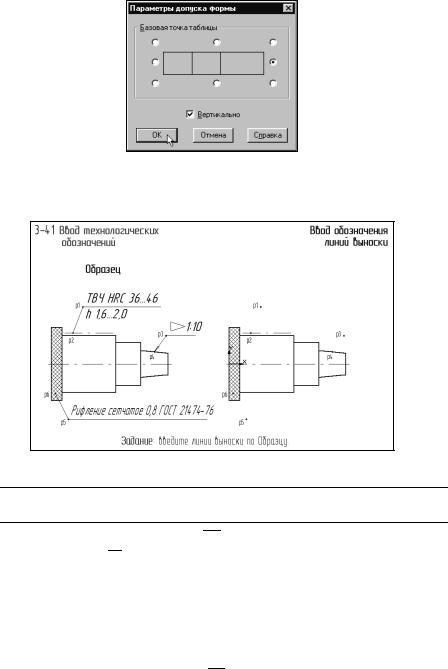
Рис. 3.214
Упражнение № 3-41. Ввод обозначения линий выноски
Рис. 3.215
Задание. На чертеже детали проставьте обозначение термообработки поверхности ТВЧ HRC 36...46, как показано на Образце.
1. Нажмите кнопку Линия-Выноска  на странице Размеры и технологиче-
на странице Размеры и технологиче-
ские обозначения 
 Инструментальной панели.
Инструментальной панели.
2.В ответ на запрос системы Укажите точку начала полки щелкните в точке р1 – указанием именно этой точки начинается построение линии выноски.
Теперь система ожидает ввода точки начала ответвления. Попробуйте перемещать курсор по рабочему полю – вы увидите фантом строящейся линии выноски. По умолчанию на конце линии выноски система автоматически генерирует стрелку. Поменяйте вариант окончания линии выноски.
3.Щелчком на кнопке Параметры  на Панели специального управления вызовите на экран диалоговое окно Параметры линии выноски (рис. 3.216).
на Панели специального управления вызовите на экран диалоговое окно Параметры линии выноски (рис. 3.216).
4.Включите кнопку Простая линия в группе Тип стрелки и щелчком на кнопке ОК закройте окно.
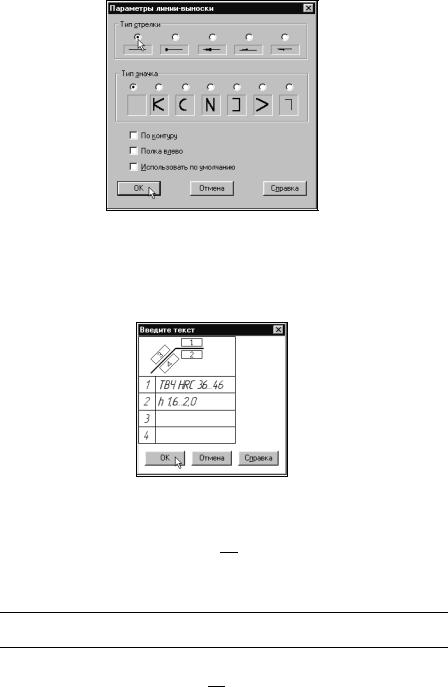
Рис. 3.216
5.В ответ на запрос системы Укажите точку начала ответвления выполни-
те локальную привязку Точка на кривой к линии обозначения термообработки поверхности, например, в точке р2.
6.Щелчком на поле Ввод текста в Строке параметров вызовите на экран диалоговое окно Ведите текст (рис. 3.217).
Рис. 3.217
7.В текстовое поле 1 введите текст над полкой ТВЧ HRC 36...46, а в текстовое поле 2 введите текст под полкой h 1,6...2,0 (рис. 3.217). Щелчком на кнопке ОК закройте диалоговое окно.
8.Щелчком на кнопке Создать объект  на Панели специального управления закончите построение линии выноски. Команда остается в активном состоянии.
на Панели специального управления закончите построение линии выноски. Команда остается в активном состоянии.
Задание. На коническом участке детали проставьте обозначение конусности 1:10.
1. В ответ на запрос системы Укажите точку начала полки щелкните в точке р3.
2.Щелчком на кнопке Параметры  на Панели специального управления вызовите на экран диалоговое окно Параметры линии выноски (рис. 3.218). Включите кнопку Стрелка в группе Тип стрелки. Щелчком на кнопке ОК закройте окно.
на Панели специального управления вызовите на экран диалоговое окно Параметры линии выноски (рис. 3.218). Включите кнопку Стрелка в группе Тип стрелки. Щелчком на кнопке ОК закройте окно.
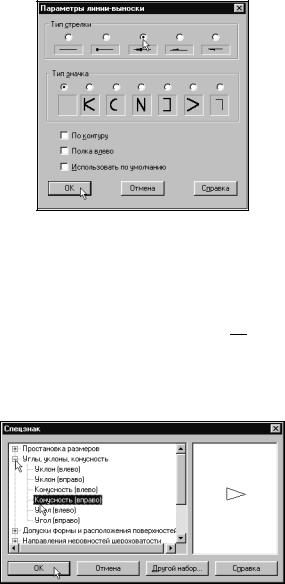
Рис. 3.218
3.В ответ на запрос системы Укажите точку начала ответвления выполни-
те локальную привязку Точка на кривой к конической шейке детали в точке р4.
4.Щелчком на поле Ввод текста в Строке параметров вызовите на экран диалоговое окно Ведите текст. В текстовое поле 1 нужно ввести знак конусности.
5.Щелчком на кнопке Вставить специальный знак  на Панели управления вызовите на экран диалоговое окно Спецзнак (рис. 3.219).
на Панели управления вызовите на экран диалоговое окно Спецзнак (рис. 3.219).
6.В диалоговом окне Спецзнак раскройте раздел Углы, уклоны, конусность. Щелчком мыши сделайте текущей строку Конусность (вправо). Щелчком на кнопке ОК закройте диалоговое окно.
Рис. 3.219
7.Введите с клавиатуры остальной текст 1:10. Щелчком на кнопке ОК закройте диалоговое окно (рис. 3.220).

Рис. 3.220
8.Щелчком на кнопке Создать объект  на Панели специального управления закончите построение линии выноски. Команда остается в активном состоянии.
на Панели специального управления закончите построение линии выноски. Команда остается в активном состоянии.
Задание. Самостоятельно проставьте обозначение рифления поверхности Рифление сетчатое 0,8 ГОСТ 21474-76.
Совет. В момент заполнения текстовых полей система переходит в режим текстового редактора, и вы можете пользоваться всеми средствами управления текстом и его параметрами. Для сокращения длины введенной строки выделите ее с помощью клавиатурной команды
<Ctrl>+<A>. Затем щелкните на кнопке раскрытия списка Сужение в Строке параметров. В раскрывшемся списке выберите значение 0.75. После этого символы в надписи изменят свою ширину.
Упражнение № 3-42. Использование линий выноски для обозначения радиусов
Рис. 3.221
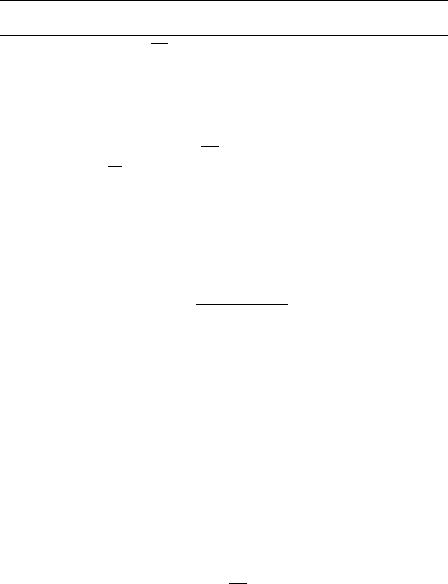
Задание. Проставьте обозначение радиуса скругления в углах шпоночного паза, как это показано на Образце.
Команда Линия выноски  является универсальным средством оформления в КОМПАС-ГРАФИК LT. Кроме своего непосредственного назначения, она может применяться в самых разных ситуациях, например при простановке радиусов. Конечно, для этого имеется и специальная команда. Однако, если радиус дуги слишком мал или отсутствует вовсе, следует воспользоваться именно командой
является универсальным средством оформления в КОМПАС-ГРАФИК LT. Кроме своего непосредственного назначения, она может применяться в самых разных ситуациях, например при простановке радиусов. Конечно, для этого имеется и специальная команда. Однако, если радиус дуги слишком мал или отсутствует вовсе, следует воспользоваться именно командой
Линия выноски.
1. Нажмите кнопку Линия-Выноска  на странице Размеры и технологиче-
на странице Размеры и технологиче-
ские обозначения 
 Инструментальной панели.
Инструментальной панели.
Совет. В большинстве случаев точку начала полки достаточно указывать щелчком мыши «на глаз». Если же нужно точно задать расположение полки, можно ввести ее координаты в соответствующие поля Строки параметров или воспользоваться командами привязки.
Попробуйте расположить полку точно на уровне оси симметрии шпоночного паза.
2.Проверьте и при необходимости установите значение текущего шага в Строке текущего состояния равным 5 мм  .
.
3.В ответ на запрос системы Укажите точку начала полки поместите курсор приблизительно в точку р1 – правый конец горизонтальной оси симметрии сечения – и отпустите мышь.
4.Нажатием на клавишу <5> дополнительной клавиатуры выполните привязку к точке р1.
5.Переместите курсор на 10 мм вправо. Для этого дважды нажмите на клавишу <→>. После этого курсор должен оказаться в точке р2, которую мы примем за точку начала полки.
6.Нажатием на клавишу <Enter> зафиксируйте точку.
По умолчанию на конце линии выноски система автоматически генерирует стрелку – в данном случае этот вариант вас устраивает.
7.В ответ на запрос системы Укажите точку начала ответвления последо-
вательно укажите с помощью привязки Ближайшая точка точки р3 и р4.
8.Щелчком на поле Ввод текста в Строке параметров вызовите на экран диалоговое окно Ведите текст. В текстовое поле 1 введите текст R 0.3. Щелчком на кнопке ОК закройте диалоговое окно.
9.Щелчком на кнопке Создать объект  закончите построение линии выноски.
закончите построение линии выноски.
